Evernote
Inhaltsverzeichnis
- So arbeitet Evernote mit Nozbe Classic (Video)
- Deshalb funktioniert Nozbe Classic so gut mit Evernote
- So aktivieren Sie die Integration mit Evernote
- So fügen Sie Ihre Evernote-Nachrichten an Ihr Projekt an
- So fügen Sie Evernote-Nachrichten als Kommentare zu Ihren Aufgaben hinzu
- So synchronisieren Sie Evernote-Erinnerungen automatisch mit Nozbe Classic
So arbeitet Evernote mit Nozbe Classic(Video)
Deshalb funktioniert Nozbe Classic so gut mit Evernote
- So arbeitet Evernote mit Nozbe Classic (Video)
- Deshalb funktioniert Nozbe Classic so gut mit Evernote
- So aktivieren Sie die Integration mit Evernote
- So fügen Sie Ihre Evernote-Nachrichten an Ihr Projekt an
- So fügen Sie Evernote-Nachrichten als Kommentare zu Ihren Aufgaben hinzu
- So synchronisieren Sie Evernote-Erinnerungen automatisch mit Nozbe Classic
Die Integration mit Evernote ist eine der nützlichsten Einstellungen in Nozbe Classic. Sie können auf Evernote zugreifen, gleichgültig, welches Konto Sie bei Nozbe Classic haben. Es genügen sogar ein kostenloses Evernote- und ein kostenloses Nozbe Classic Konto, damit Sie Ihre Evernote-Notizen als Referenzmaterial bei Nozbe Classic benutzen können. Sie können diese Notizen entweder bei den Anhängen Ihres Projekts speichern oder/und sie direkt an Ihr Evernote-Konto anfügen. Dass kann ganz einfach von den „Einstellungen“ aus gemacht werden.
So aktivieren Sie die Integration mit Evernote
Wählen Sie „Einstellungen“ aus der Leiste auf der linken Seite (1). Wählen Sie dann „Integrationen“ (2). Die Integration mit Evernote (3) ist die 3. Möglichkeit von oben.
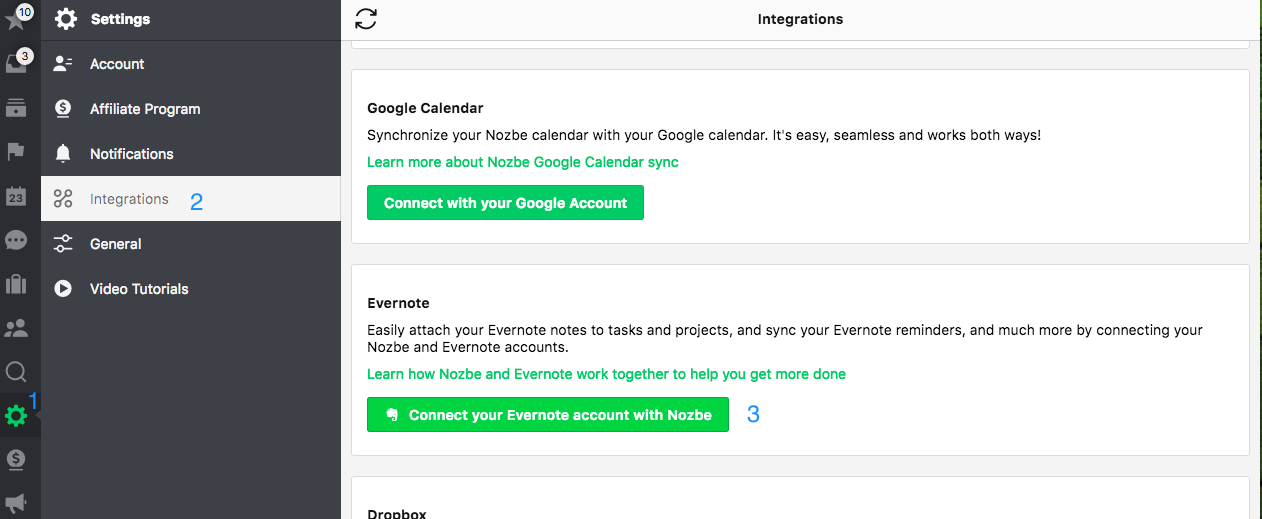
Klicken Sie auf die Schaltfläche und autorisieren Sie den Zugriff auf Nozbe Classic (3).
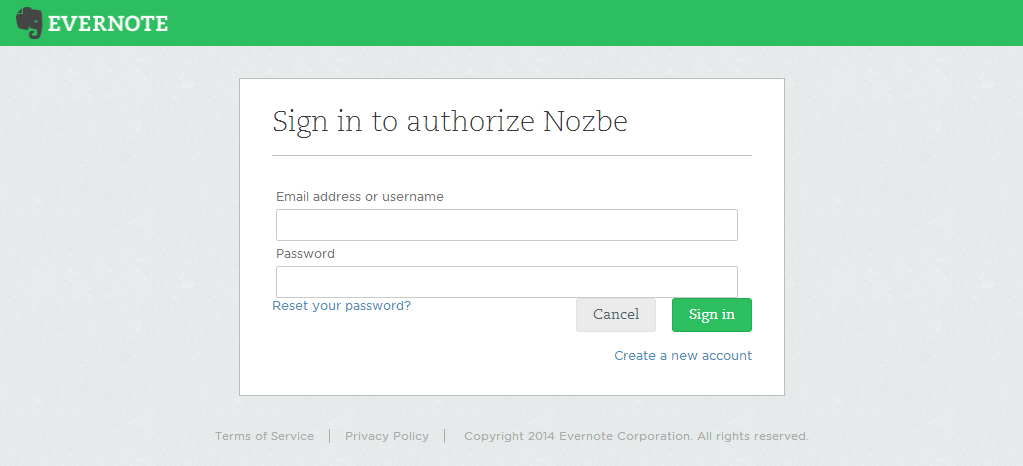
Nach der Bestätigung erscheint der folgende Bildschirm:
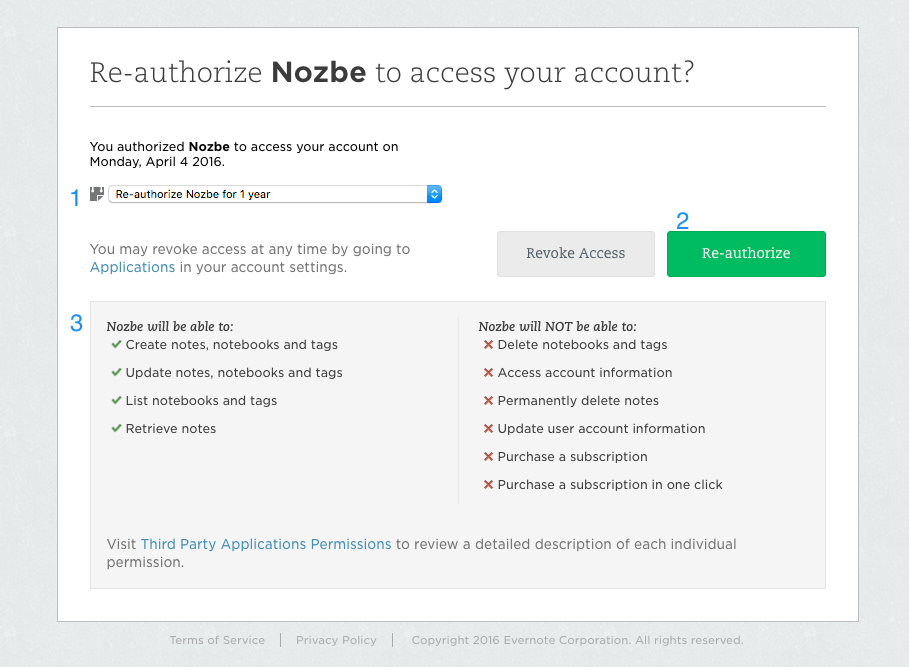
Beachten Sie:
- Der Zugriffstoken ist nur 1 Jahr gültig. Nach diesem Jahr müssen Sie erneut autorisieren (das gilt für dieses Test-Konto)
- Wenn Sie eine neue Autorisierung vornehmen, klicken Sie auf diese Schaltfläche; wenn Sie die Funktion neu einrichten, haben Sie nur die Schaltfläche „Autorisieren“
- Sie erhalten Informationen, was Nozbe Classic machen kann und was nicht. Lesen Sie diese Informationen aufmerksam durch, damit es später keine Probleme gibt
Sobald der Vorgang abgeschlossen ist, werden Sie zu “Integrationen”-Ansicht in ihren Kontoeinstellungen weitergeleitet. Sie erhalten ebenfalls eine Bestätigungs-E-Mail von Evernote an Ihre E-Mail-Adresse.
Ab jetzt sehen Sie Ihre Evernote-Notizen in Nozbe Classic. Vergessen Sie nicht, dass diese Ihr Referenzmaterial sind. Das bedeutet: Wenn Sie die Notizen aktualisieren möchten, müssen Sie sie in der Original-App aktualisieren = in Evernote.
So hängen Sie Ihre Evernote-Notizen an Projekte an
Damit Sie Ihre Evernote-Notizen in Nozbe Classic sehen, folgen Sie den Schritten unten:
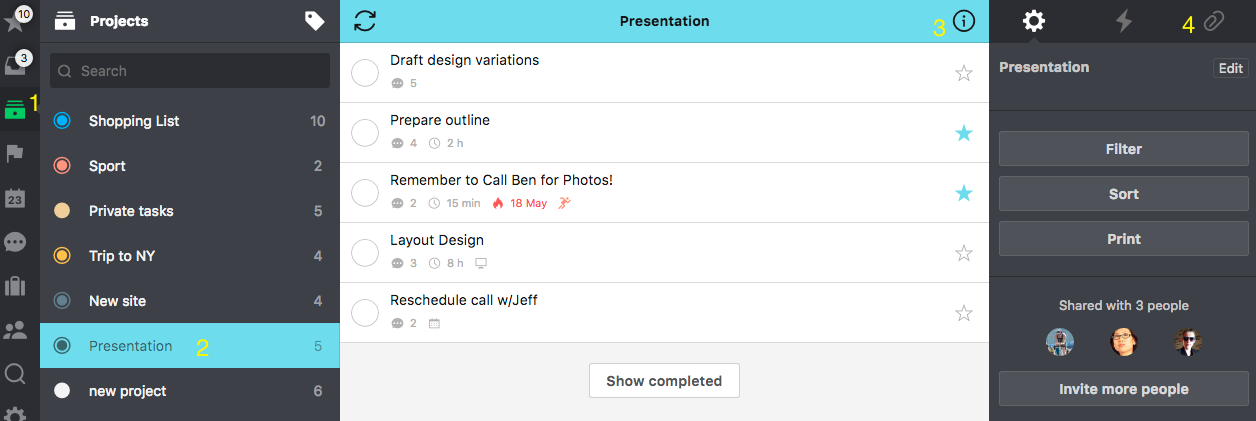
- Öffnen Sie die Liste Ihrer Projekte
- Wählen Sie ein Projekt aus
- Klicken Sie das „i“-Symbol an, um die Info-Leiste zu öffnen
- Klicken Sie auf das „Büroklammer“-Symbol, um auf die Anhänge in einem Projekt zuzugreifen
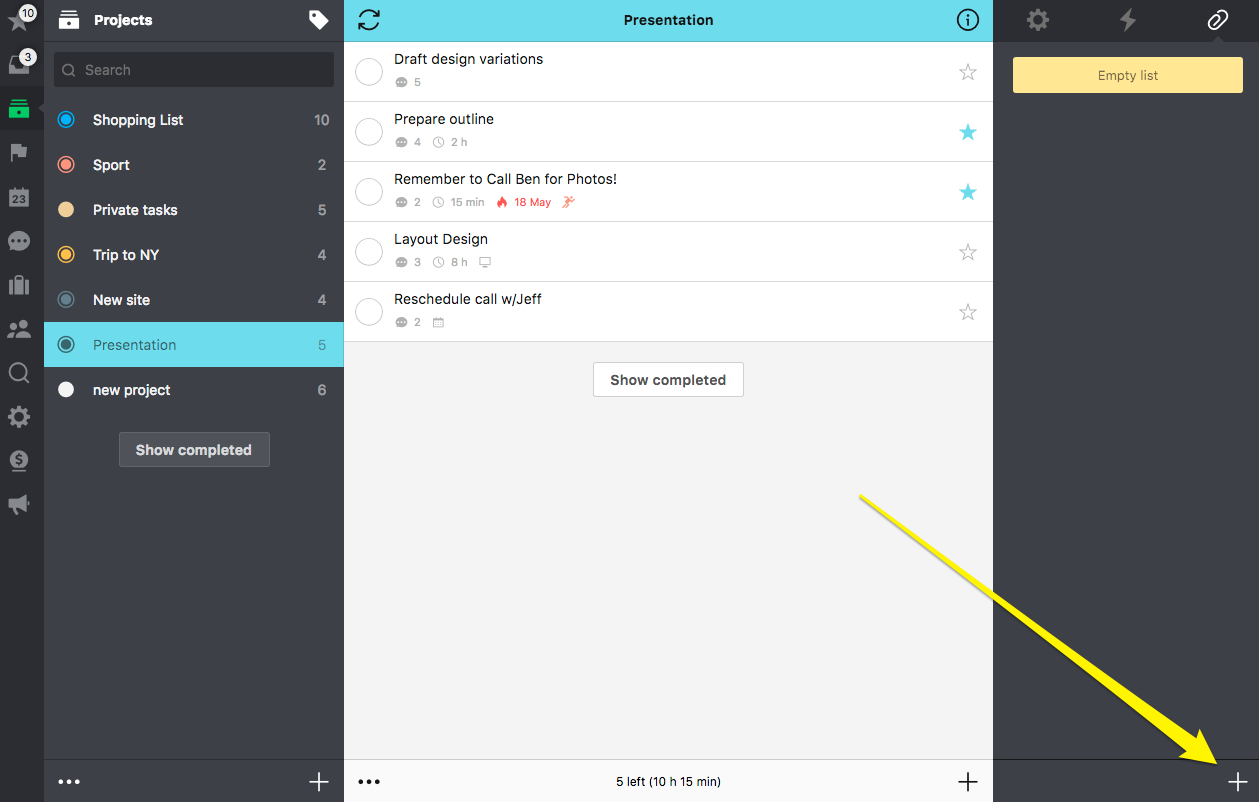
Wenn sie auf „+“ klicken, öffnen sich die Anhang-Optionen. Wählen Sie dort „Evernote-Notiz“ von der Dropdown-Liste:
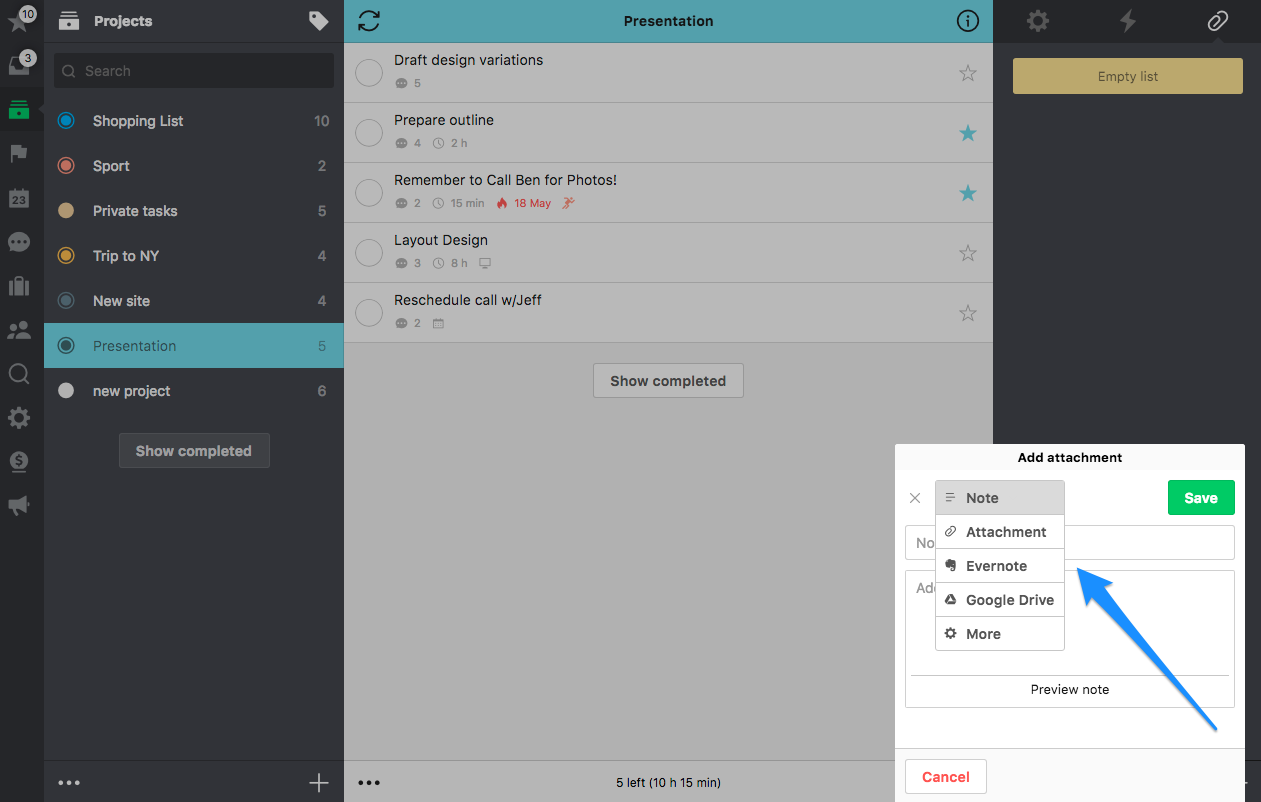
Jetzt sucht Nozbe Classic mithilfe von Evernote-API Ihre Notizen. Hierbei haben Sie verschiedene Möglichkeiten:
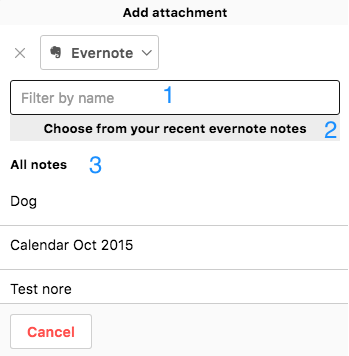
- Sie können Ihre Notizen nach Namen filtern
- Sie erhalten eine Liste der zuletzt geschriebenen Evernote-Notizen (max. 100)
- Der erste Teil der Liste ist die Liste mit vorgeschlagenen Notizen – hier finden Sie die Notizen, die mit demselben Namen wie Ihr Nozbe Classic Projekt markiert sind Der zweiter Teil Ihrer Liste – zeigt den Rest Ihrer kürzlich geschriebenen Notizen
Was ist aber, wenn die Notiz, die Sie hinzufügen möchten, nicht unter den 100 neuesten Notizen in Evernote ist? Sie können nach dieser Notiz suchen:
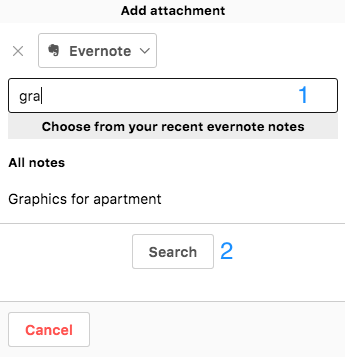
Tippen Sie den Namen der Notiz in das Feld (1) ein. Sobald Sie 3 Zeichen eingegeben haben (2), erscheint ein Link. Klicken Sie auf den Link oder tippen Sie ihn an, um z.B. nach „Gra“ in Ihrem Evernote-Konto zu suchen.
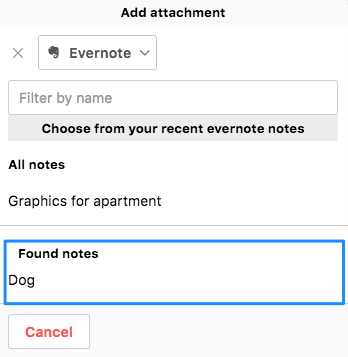
Ein neuer Abschnitt – „Gefundene Notizen“ – wurde der Liste der Notizen angefügt. Das sind die Ergebnisse Ihrer „Gra“-Anfrage mit allen Notizen, die diese Phrase im Titel oder im Text haben. Das ist die ursprüngliche Evernote-Suche. Es unterstützt auch erweiterte Funktionen wie die Suche in der Evernote-App.
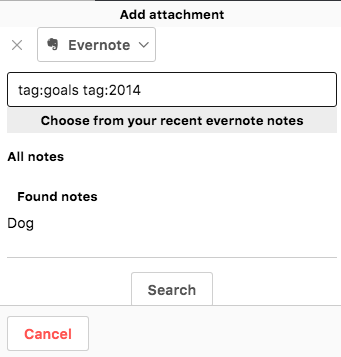
Sie können mehr als eine Notiz auf einmal anfügen. Nachdem Sie die Notiz(en) aussuchten, klicken Sie auf „Speichern“ oben auf der Seite.
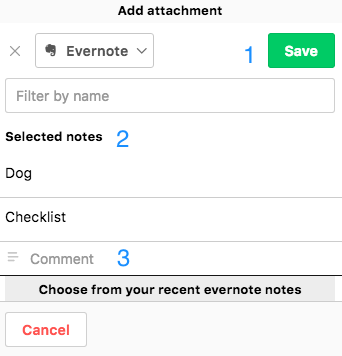
- Schaltfläche „Speichern“
- Liste ausgewählter Notizen
- Sie können weitere Kommentare Ihren Notizen hinzufügen
Die Notizen, die Sie auswählten, werden von jetzt an in den Projektanhängen angezeigt und sind für alle Projektteilnehmer sichtbar.
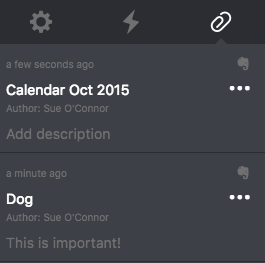
Wenn Sie eine Vorschau eines Evernote-Anhangs anzeigen möchten, tippen Sie einfach darauf und klicken Sie auf die Schaltfläche “Im Webbrowser anzeigen”:
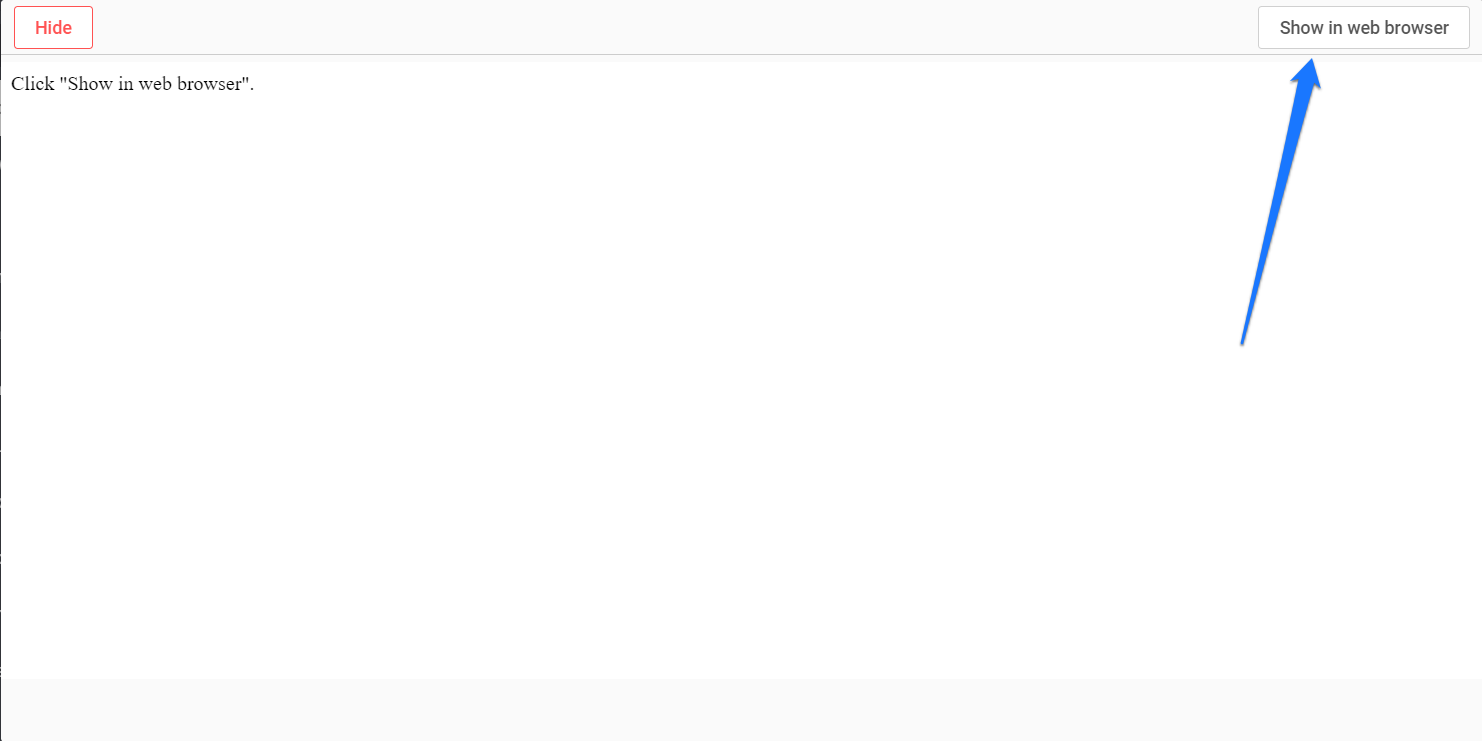
Um zu Nozbe Classic zurückzukehren, tippen Sie oben links auf Ausblenden.
So fügen Sie Evernote-Notizen als Kommentare zu Aufgaben hinzu
Vielleicht möchten Sie Ihre Notizen an Aufgaben und nicht an Projekte anfügen. Das ist besonders dann sinnvoll, wenn Sie diese Notizen schnell als Referenz dafür brauchen, was in bestimmten Aufgabe erledigt werden muss.
In diesem Fall müssen Sie nur einen neuen Kommentar in Ihrem gewünschten Projekt erstellen und dann das Kommentarformat von Text auf Evernote ändern. Anschließend fügen Sie den Kommentar wie sonst auch als Projektanhang wie oben beschrieben an. Hier können Sie sich ein Video anschauen, wie Kommentare in Nozbe Classic angefügt werden.
So synchronisieren Sie Erinnerungen von Evernote automatisch mit Nozbe Classic
Hierfür müssen Sie nichts machen, außer, Sie möchten diese Funktion nicht aktiviert haben. Erinnerungen werden automatisch in Ihrem Posteingang synchronisiert, sobald Sie die Integration abgeschlossen haben. Alle sind als „Evernote-Erinnerung“ markiert und werden als Handlung mit dem Datum und mit der Uhrzeit, die Sie in Evernote für die Notiz auswählten, gekennzeichnet. Die Notiz ist dann ein Kommentar.
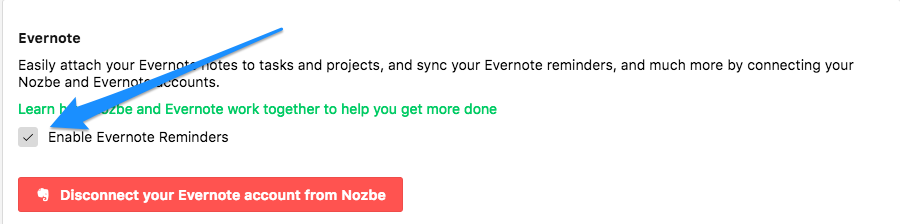
Wenn Sie jetzt das Datum einer Aufgabe in Nozbe Classic ändern, wird es auch in Evernote geändert (und umgekehrt). Wenn Sie das Datum der Erinnerungen in Evernote ändern oder diese als erledigt Markieren werden diese Änderungen nach der Synchronisation auch in Nozbe Classic sichtbar sein.
Beachten Sie, dass wenn Sie eine Erinnerung in Evernote entfernen die dazugehörende Aufgabe in Nozbe Classic nicht entfernt wird.







